u盘做dell引导
- WBOYWBOYWBOYWBOYWBOYWBOYWBOYWBOYWBOYWBOYWBOYWBOYWB转载
- 2024-02-13 08:45:07607浏览
php小编柚子为大家介绍一种常见问题的解决方法——使用U盘制作Dell引导。在日常使用中,有时我们需要重新安装操作系统或修复系统故障,而U盘是一个方便的工具。本文将详细介绍如何利用U盘制作Dell引导,以便快速启动和安装系统。无论是初学者还是有一定计算机经验的用户都能轻松上手,让您的Dell电脑重新焕发活力。接下来,让我们一起来了解具体的操作步骤。

分析原因:主板BIOS设置没有打开U盘引导项,就会识别不出来。
方法步骤:
重启电脑并持续按F2键,可进入BIOS。品牌不同按键可能不同,以戴尔为例。

?
2、接着进入到bios的界面,左右方向键选择标题选项中的boot选项,也就是引导选项。
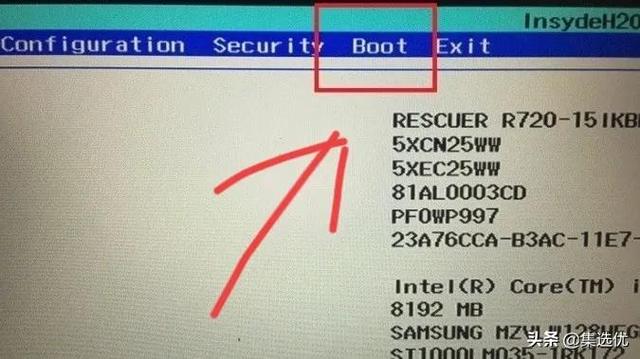
?
在boot界面中,可以看到usb boot选项,后面的选项为disabled,即关闭状态。需要先启用它,按回车键选择即可。
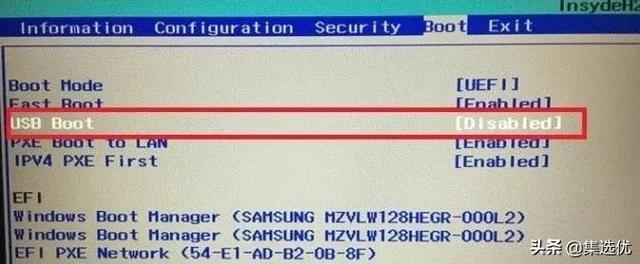
?
4、接着会弹出一个选择的小窗口,在选项中选择enabled选项,也就是启用的意思。
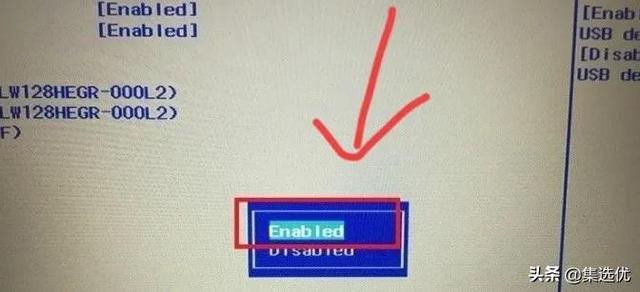
?
5、接着usb boot的选项就会变成enabled选项,这个时候就成功启用usb引导功能,也就能识别U盘了。
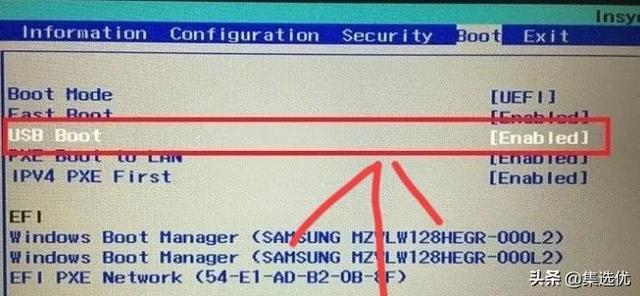
?
6、最后电脑重启就可以识别u盘启动了。
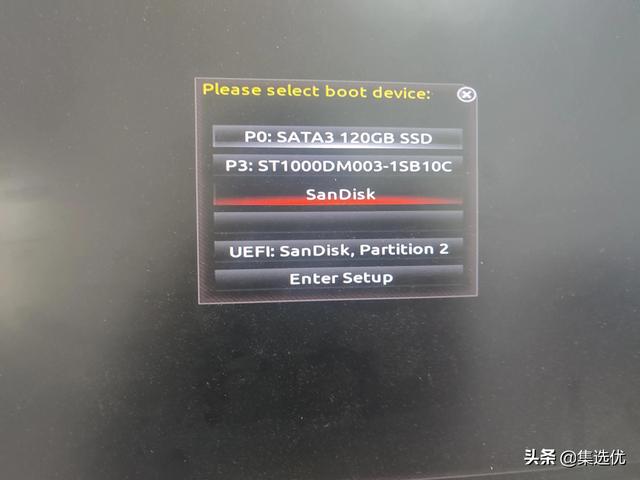
以上是u盘做dell引导的详细内容。更多信息请关注PHP中文网其他相关文章!
声明:
本文转载于:pc-daily.com。如有侵权,请联系admin@php.cn删除
上一篇:手机蓝牙不能u盘同时连接电脑下一篇:usdwin7系统

